Tag Mystere Doctobre
Para la realización de este tutorial:
Hace falta elegir un paisaje o un fondo coloreado (atención, no de colores claros) para realizar el fondo.
El tube oeil y la máscara están proporcionados en el material
El tube personaje y las decoraciones debes elegirlas
Espero que te diviertas
Tutorial original aqui
Tutorial original creado por Vérone el 28 de octubre de 2012
Gracias a las traductoras que hacen viajar mis tutos por el mundo
Material
Tubes:
Tube oeil de Guismo
Máscara d'Edithgraphics
Filtros:
Filtro BKG Designer sf10_IV
Filtro BKG Designer sf10_III
Filter Unlimited_Color Filters
Filtro Personalizado_Emboss 3
Puedes encontrar la mayor parte de los filtros aquí
Esta traducción está registrada en Twi
Si quieres puedes ayudarte de la regla para situarte en la realización del tutorial
Marcador (Arrastra con el raton)

Si estais listos, podemos comenzar
Abrir todos los tubes en el psp. Duplicarlos (shift+D) y cerrar los originales)
ETAPA 1 : el fondo
1.-
Elegir una imagen paisaje
Atención, el paisaje no debe tener colores muy claros
Edición_ Copiar
2.-
Abrir una nueva imagen transparente de 900 x 600 pixeles
Selecciones_ Seleccionar todo
Edición_ Pegar en la selección
Selecciones_ Anular selección
Ajustar_ Desenfocar_ Desenfoque Gausiano_ 50
3.-
Efectos_ Complementos_ BKG Designer sf10 IV_Slice N Dice
4.-
Efectos_ Complementos_ BKG Designer sf10 III_Fan Blades
(en mi caso este filtro aparece en &<BKg Designer sf10 II>)
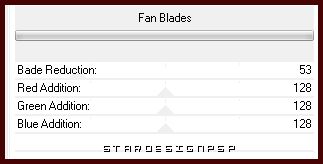
5.-
Efectos_ Complementos_ BKG Designer sf10 III_MURUs Wave
En mi caso aparece en &<BKg Designer sf10 II>
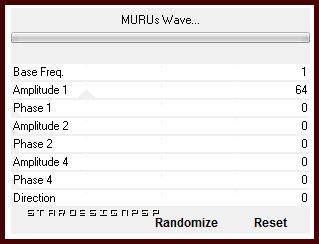
6.-
Capas_ Nueva capa de trama
Llenar con el color blanco
Efectos_ Complementos_ Filter Unlimited/Render_Color Clouds
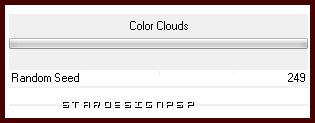
Capas_ Modo de capas_ Multiplicar o Superposición o Luz Débil
Depende de tus colores
Capas_ Fusionar hacia abajo
ETAPA 2 : El ojo
Activar el tube _calguismisteye06102012
Edición_ Copiar
Edición_ Pegar como nueva capa
Imagen_ Cambiar de tamaño_ Redimensionar al 80%
Todas las capas sin seleccionar
Colocar en el centro para que los rayos partan del centro del ojo
Ver modelo
Si los colores no se corresponden, puedes modificarlos con Matiz y Saturación
(colorear)
ETAPA 3 : la máscara
1.-
Capas_ Nueva capa de trama
Llenar con el color blanco
2.-
Capas_ Nueva capa de máscara_ A partir de una imagen
Valores invertidos de la máscara_ Seleccionado
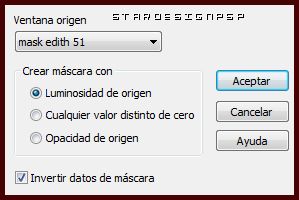
Capas_ Fusionar grupo
Efectos_ Efectos 3D_ Sombra en el color negro
0_0_100_40
Efectos_ Filtro personalizado_ Emboss 3
Capas_ Modo de capas_ Superposición
ETAPA 4 : el marco
1.-
Activar la capa del fondo
Edición_ Copiar
2.-
Capas_ Fusionar todo
Imagen_ Agregar bordes_ Simétrico_ 50 pixeles en el color blanco
Selecciones_ Seleccionar todo
Selecciones_ Modificar_ Contraer_ 50 pixeles
Selecciones_ Invertir
Selecciones_ Modificar_ Contraer_ 5 pixeles
Edición_Pegar en la selección
Si es demasiado oscuro:
Efectos_ Complementos_ Filter Unlimited_Color Filters_Sunshine
3.-
Efectos_ Efectos 3D_ Corte
0_0_75_25

Selecciones_ Anular selección
4.-
Imagen_ Cambiar de tamaño_ Redimensionar a 900 x 600 pixels
(Proporciones sin seleccionar)
ETAPA 5 : el personaje
1.-
Activar el tube del personaje
Edición_ Copiar
Edición_ Pegar como nueva capa
Si es necesario redimensionarlo
Colocar en su sitio
Aplicar una sombra
2.-
Si lo deseas puedes añadir un elemento decorativo
3.-
Añadir la firma en nueva capa
Fusionar todo
Guardar en formato Jpg optimizado
Gracias por haberlo hecho o interpretado
Este tutorial ha sido realizado por Vérone. Es una creación personal.Cualquier parecido con otro no será mas que coincidencia.
Prohibida su uso o divulgación sin el previo consentimiento de su autora
Concepción y realización © veroreves 2011


